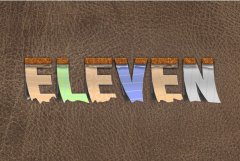PS文字特效教程:设计可爱水晶球形的字体效果实例教程
最终效果图
1、首先新建一个图形文件。单击“文件”—“新建”命令,弹出“新建”对话框,在对话框中设定文件的宽度和高度分别为400像素和360像素。在工具箱中将前景色设为红色(R:255 G:0 B:0)。
2、新建一个图层,名为“图层1”。按Alt+Backspace键将该图层填充为前景色。然后再将前景色设为黑色(R:0 G:0 B:0)。
3、使用工具箱中的“横排文字工具”,在画面中输入您想要编写的文字,这里我们以“喜气洋洋”为例为大家来做介绍。在画面中输入文字“喜”,系统自动为输入的文字生成一个新的文字图层,重复上面的步骤依次输入“气”、“洋”、“洋”,效果(如图1)所示。
图1 文字效果
4、逐个选中得到的文字图层,单击“图层”—“栅格化”—“文字”命令将文字图层转化为普通图层,选中含有“喜”字的图层,使用工具箱中的“椭圆选框工具”,按住Shift键,拖动鼠标在该图层中选取一个圆形的区域,(如图2)所示。单击“滤镜”—“扭曲”—“球面化”,弹出“球面化”对话框,单击“好”按钮。
图2 绘制的圆形选区